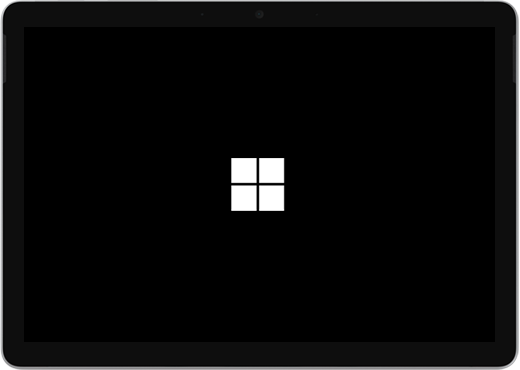Surface pornește, dar este blocat pe un ecran cu siglă
Se aplică la
Ce vedeți
-
O siglă Microsoft care rămâne pe un ecran negru
-
De asemenea, pe ecran, sub siglă, poate apărea mesajul Se pregătesc dispozitivele sau un cerc care se rotește
Dacă vedeți acest lucru și ați așteptat câteva minute, încercați soluțiile, în ordine.
Soluția 1: impuneți închiderea și repornirea
Apăsați continuu pe butonul de alimentare până când dispozitivul Surface se închide și repornește și vedeți din nou ecranul cu sigla Windows (aproximativ 20 de secunde), apoi eliberați butonul de alimentare. Consultați Impunerea închiderii și repornirea dispozitivului Surface pentru mai multe informații.
Dacă Windows nu pornește, încercați Soluția 2.
Soluția 2: resetați dispozitivul Surface folosind o unitate de recuperare USB
Porniți dispozitivul Surface folosind o unitate de recuperare USB. Iată cum:
-
Închideți dispozitivul Surface.
-
Introduceți unitatea de recuperare USB în portul USB de pe dispozitivul Surface.
-
Apăsați continuu pe butonul de micșorare a volumului în timp ce apăsați și eliberați butonul de alimentare. Când apare sigla Surface, eliberați butonul de reducere a volumului.
Pentru mai multe informații, consultați Crearea și utilizarea unei unități de recuperare USB.
Încă aveți probleme?
Există un ultim pas pe care îl puteți face. Dacă aceste soluții nu rezolvă problema, accesați opțiunile de service și asistență disponibile pentru ajutor.
Notă: Dacă dispozitivul Surface este unul de business (deținut de o organizație), consultați opțiunile de servicii Surface pentru Business și Educație.
Trimiteți la Microsoft Pentru a pregăti dispozitivul pentru expedierea acestuia către Microsoft, puteți să verificați garanția dispozitivului, să creați o comandă de service și să imprimați o etichetă de livrare.
Găsiți asistență în persoană În unele țări, Microsoft oferă acum centre de asistență pentru clienți în persoană. Opțiunile pot include inspecția hardware profesională, depanarea și recuperarea sistemului.
Reparații în regim propriu Dacă aveți experiență tehnică și dețineți instrumentele potrivite, Microsoft are o serie de componente de schimb și ghiduri de service care vă permit să efectuați reparațiile.
Pentru a afla mai multe, accesați Cum să obțineți service sau reparare pentru Surface.